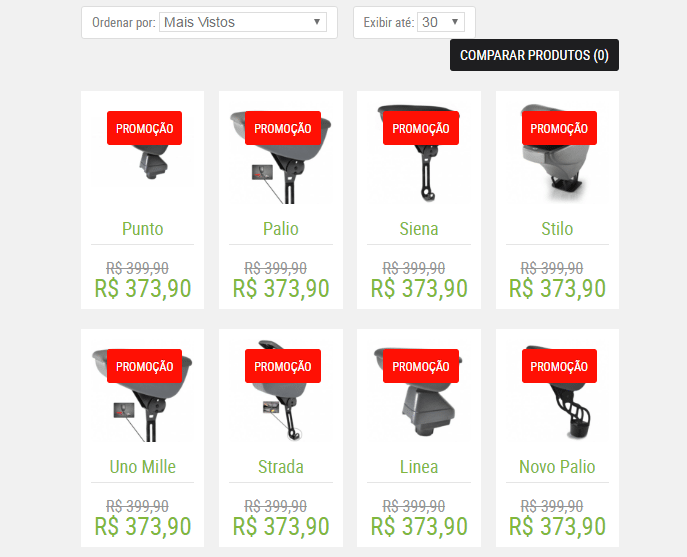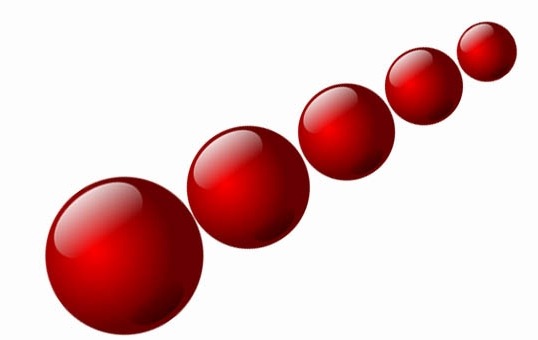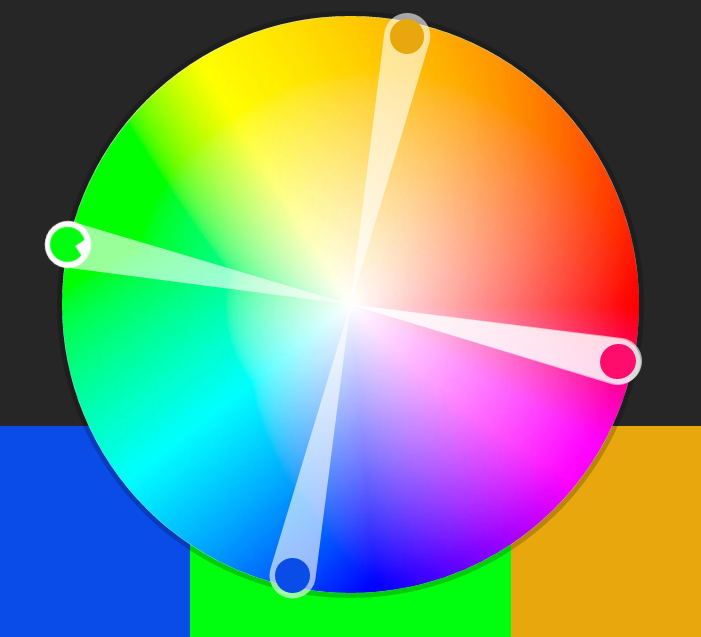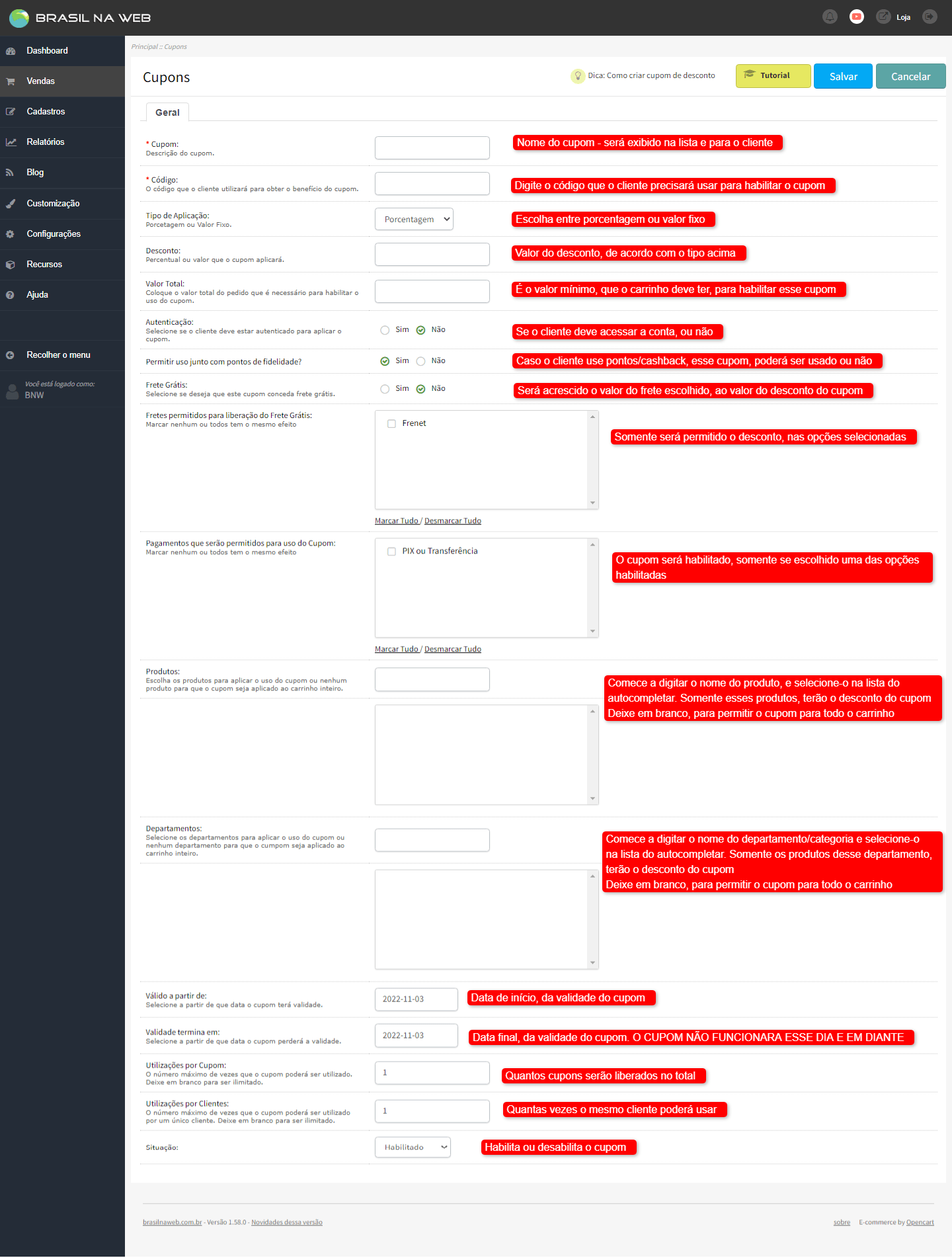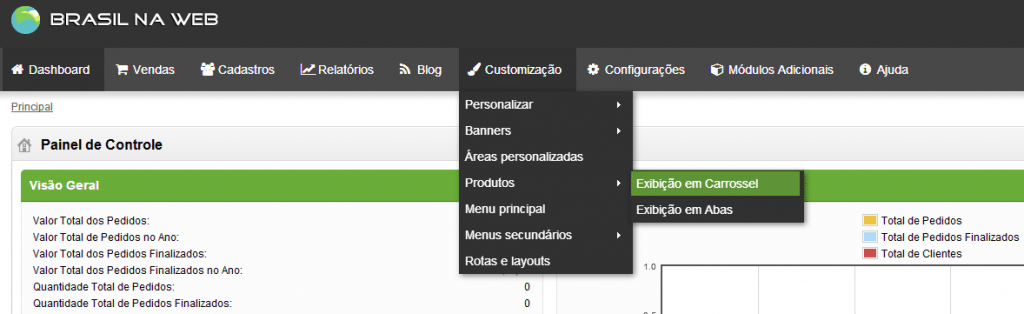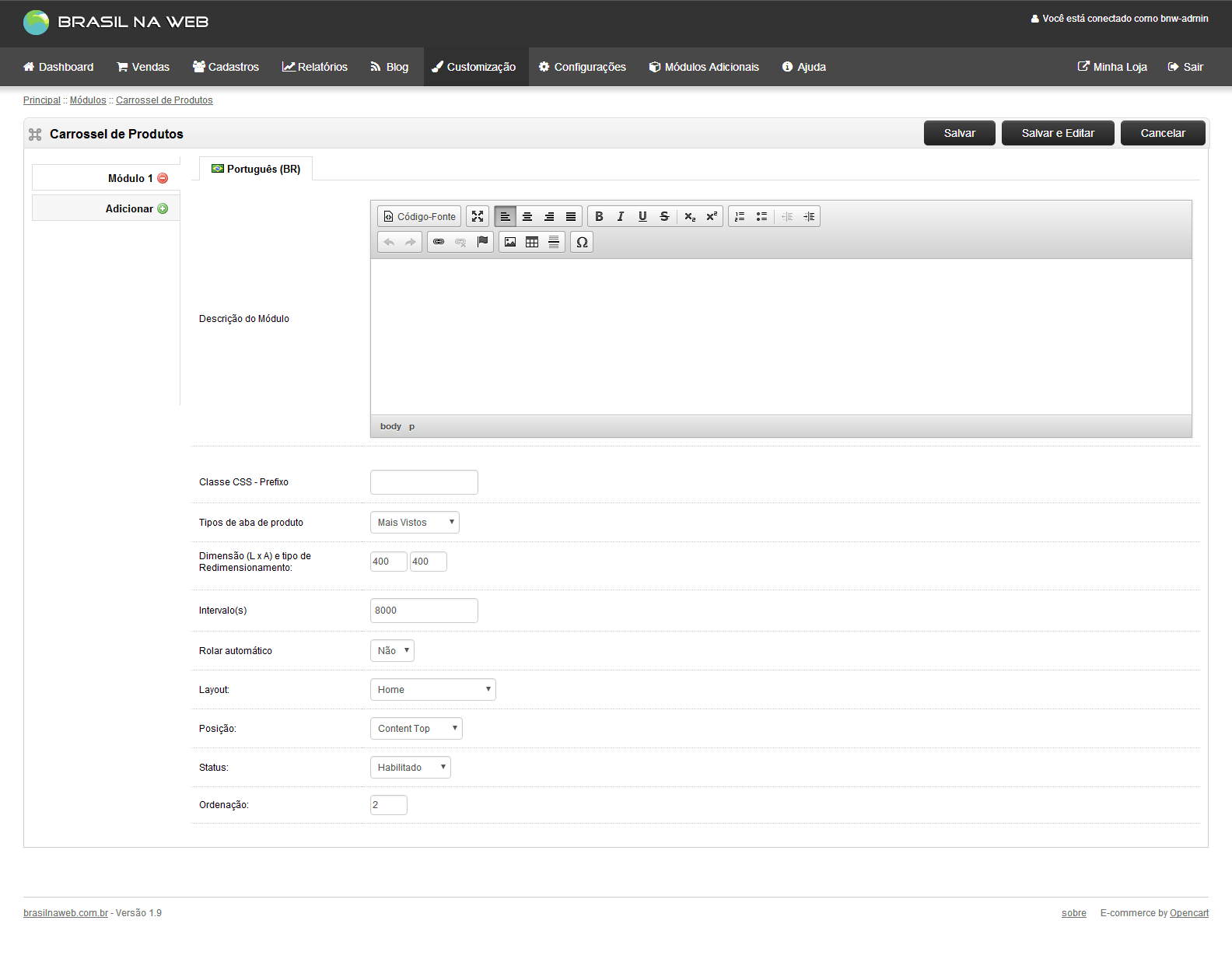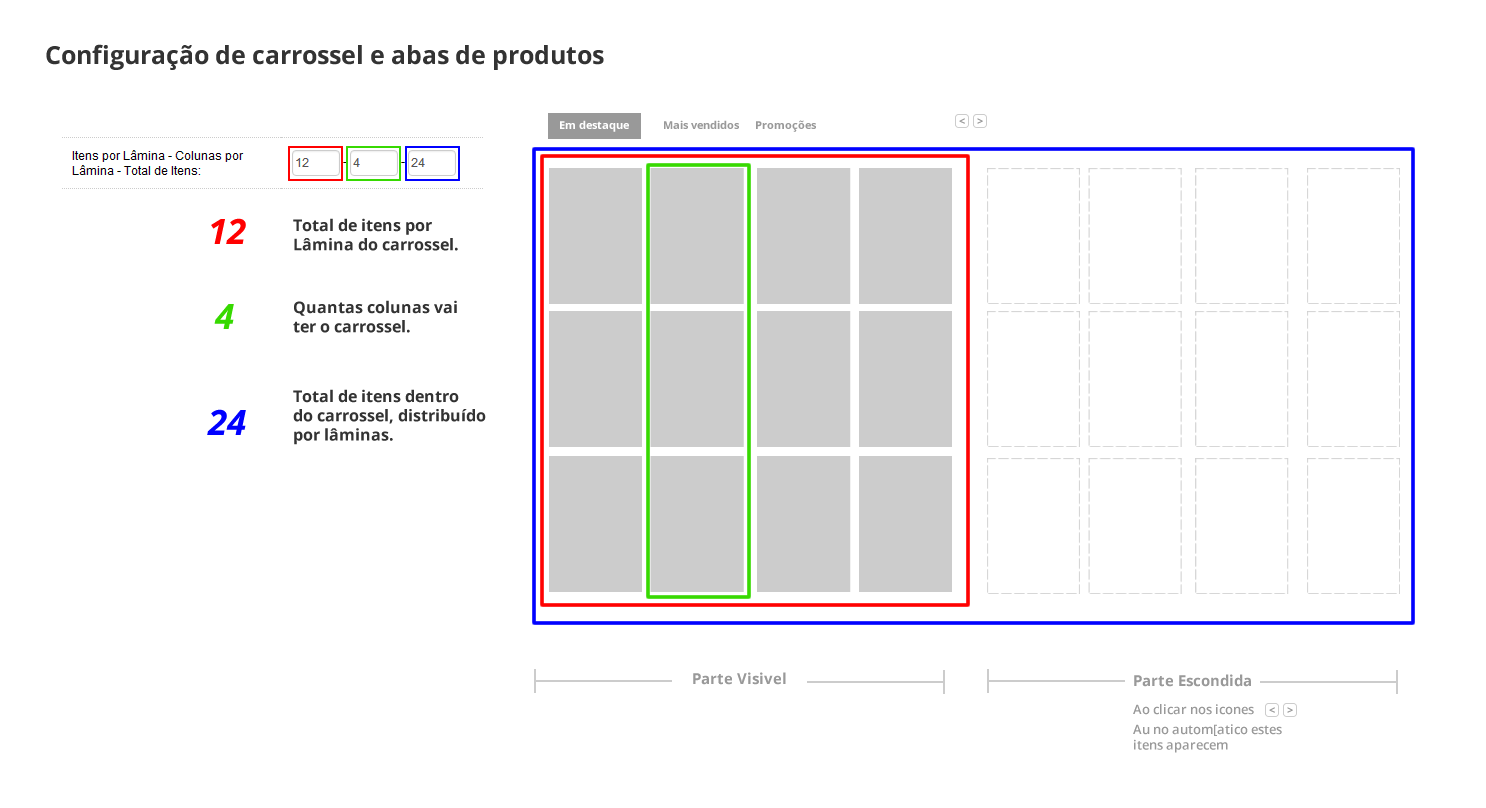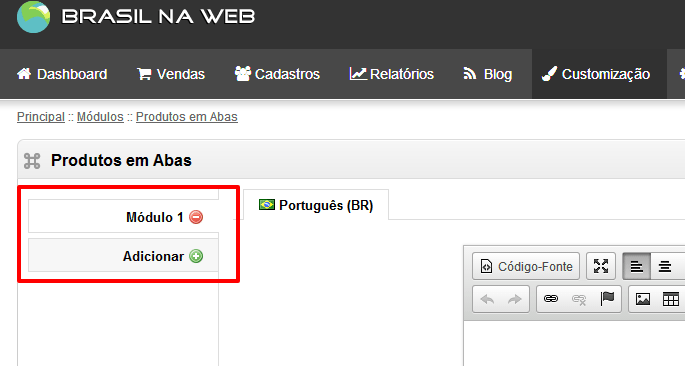Olá pessoal! Finalmente tirei um tempo para começar esse post tão solicitado pelos nossos clientes de ecommerce e demais lojistas que estão trabalhando com OpenCart e precisam de dicas de SEO para loja virtual.
Para organizar a coisa toda vou separar as informações em partes, começando por itens básicos e em seguida posts com itens mais avançados.
Essas são as técnicas que tenho ajudado a serem aplicadas tanto estrutura da loja virtual para a melhorar cada vez mais a OpenCart versão Brasil na Web, bem como técnicas que aplicamos em nossos clientes de Marketing Digital para Ecommerce.
Então, você está aqui neste post pois deseja trabalhar o SEO em sua Loja Virtual com OpenCart, vamos lá!
Parte 1 Parte 2 Parte 3
PARTE 1 – CADASTRO DE PRODUTOS
O conteúdo em uma loja sempre é o ponto principal, resolva isso primeiro! Abaixo listo itens que não deixo de verificar no cadastro de um produto de uma loja virtual quando faço avaliações para desempenho e melhoria das vendas.
1) Nome do produto:
Informe os principais diferenciais ou identificação que o produto tem junto ao nome dele. Não use apenas o nome padrão de um produto, você tem até 90 caracteres pra usar! Isso também ajuda o cliente a identificar melhor os produtos, principalmente quando há produtos com nomes semelhantes.
Ex: www.apoiocar.com/apoio-de-braco-fiat-punto
2) Descrição do produto:
Crie um padrão de descrição para os seus produtos. Olhe para o seu mix de produtos e se pergunte: O que eu falaria sobre esses produtos para um cliente? Recomendações, cuidados, dicas, contra-indicações, especificações técnicas, benefícios, vantagens, desvantagens. Seja transparente, instrutivo e enriqueça a descrição dos seus produtos.
Após ter um belo texto você vai fazer o seguinte. Sempre comece com um título na descrição e aplique H2 nesse título. Adicionalmente marque em negrito as palavras-chave ou principais pontos de atenção para o cliente, mas é só alguns, não saia marcando tudo em negrito. O negrito serve para dizer aos buscadores “Olha isso aqui é muito importante nesse texto” e visualmente isso precisa também ser importante para quem lê. Logo, marque apenas os pontos de destaque.
Ex: www.apoiocar.com/apoio-de-braco-fiat-punto
Se você aplicar imagens e links nessa descrição, não deixe de colocar os atributos ALT e TITLE respectivamente nestes elementos. Pelo OpenCart toda imagem e link possuem uma ABA avançado no painel de controle destes itens, lá você verá um campo “Titulo”. Esse cara vai jogar o titulo dentro do Alt no caso de imagens e no Title no caso de links!
3) Meta Descrição:
É um resumo de 160 caracteres, geralmente 2 frases curtas ou 1 frase longa, no qual você fazer uma super síntese contendo as principais informações sobre aquele produto. Sempre que possível faça isso manualmente após cadastrar seus produtos.
Obs: Meta Keyword – Não serve pra nada, ignore! Pensamos até em remover esse campo da OpenCart versão Brasil na Web.
4) Tags:
As tags são usadas no Opencart para ajudar a encontrar produtos pelo campo de busca do sistema. Muitas vezes você não consegue colocar algumas palavras-chave na descrição, então inclua nas tags. Se tratando de buscas na loja, já vi de tudo. Visitantes vão pesquisar seus produtos com erro de português, pelo telefone da loja e até coisas que você nem imagina que procurariam. Eu recomendo que você analise o relatório de buscas pelo menos uma vez por mês e aplique as palavras-chaves buscadas nas tags de seus produtos na medida do possível e também aproveite para obter dicas de novos produtos para a sua loja virtual
5) Título do Documento (navegador)
Esse campo é específico da OpenCart versão Brasil na Web e deve ser usado caso o nome do seu produto tenha ficado muito grande (acima de 90 caracteres). Afinal o Google vai exibir apenas 68 caracteres, 90 já vai cortar um pouco, mas a meu ver é tolerável por questões de SEO na página. Se passou disso, então crie um novo título menor com até 68 caracteres que será aplicado no TITLE da página, que é a aba do navegador que conta muito como técnica de SEO.
6) Nome nos arquivos de imagens dos produtos
Além de cadastrar imagens de qualidade e bom tamanho (800 px, 1000 px) tente colocar o nome do produto no arquivo das imagens antes de enviar para o sistema da loja virtual. Existem módulos que aplicam o nome do produto nos arquivos das imagens, caso você não tenha feito isso antes. É o ideal. Se puder investir nisso, invista!
7) Produtos Relacionados – Linkagem interna
Produtos relacionados ajudam os visitantes a verem mais produtos interessantes ou similares ao produto que ele está vendo naquele momento (normalmente para fazer cross-sell ou upsell). Mas pelo ponto de vista de SEO para Ecommerce, que é o foco nesse artigo, o produto relacionado vai criar LINKS, aumentando assim a quantidade de links que o produto recebe dentro da própria loja. A linkagem interna é um dos fatores analisados pelo Google, então, após cadastrar seus produtos, comece a relacioná-los (ABA Ligações) não só pelo aspecto comercial, mas também pelo aspecto de SEO. Existem módulos que fazem isso automaticamente como o SEO PACK, mas ele vai relacionar apenas produtos das mesmas categorias, não gosto disso. O ideal é relacionar por fatores de compra conjunta ou mesmo relação de complementariedade e neste caso os produtos podem estar em outras categorias.
8) Avaliações do produto – comentários de clientes
Os comentários enriquecem o conteúdo da página com informações únicas e também geram credibilidade para novos clientes que percebem que outras pessoas já compraram aquele produto na sua loja. Normalmente os clientes não vão avaliar os produtos que compram. Então você precisa estimular isso enviando emails que solicitam o cliente a enviar um feedback. Enviar cupons junto a este email é uma boa forma de estimular a participação dos clientes.
9) URL amigável
A OpenCart permite que você defina a url amigável do produto, que geralmente nada mais é do que o próprio nome do produto. Mas fique atento, na URL não pode conter espaços, acentuações e toda palavra deve ser separada por traço – Ex: geladeira-brastemp-brm48nr-403-litros-inox
Na OpenCart versão Brasil na Web a url amigável é preenchida automaticamente conforme o nome do produto e trata todas as questões que citei acima.
Muito importante: nunca tenha 2 urls amigáveis iguais, isso vai implicar em erro na sua loja. Logo se você tem 2 produtos com o mesmo nome, as vezes por engano, ajuste e diferencie o nome deles.
É isso ai pessoal, nove dicas de seo para loja virtual em OpenCart pra não falar que forcei 10 redondo! rs… Já estou quase terminando a PARTE 2 e espero poder contribuir bastante para que suas lojas tenham cada vez mais técnicas de SEO implantadas para alavancarem posições no Google e o principal, venderem mais!
Obrigado e não deixe de ler a Parte 2!
Parte 1 Parte 2 Parte 3